ShanaEncoder是一款非常好用的视频转码软件,可以帮助你将视频文件转换为不同的格式。其中,启用HDR到SDR色彩转换是一项非常实用的功能,可以让你在播放HDR视频时更加流畅。但是很多人可能不清楚如何在ShanaEncoder软件中启用HDR到SDR色彩转换。在本文中,我们将为你介绍如何在ShanaEncoder软件中启用HDR到SDR色彩转换,让你的视频播放效果更加出色。
操作方法:
1、双击进入软件,点击页面中的"快速设置"选项。
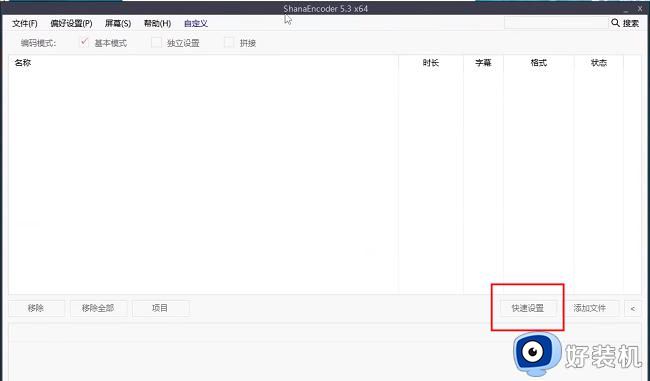
2、在打开的窗口界面中,点击左侧栏中的"编码"选项。
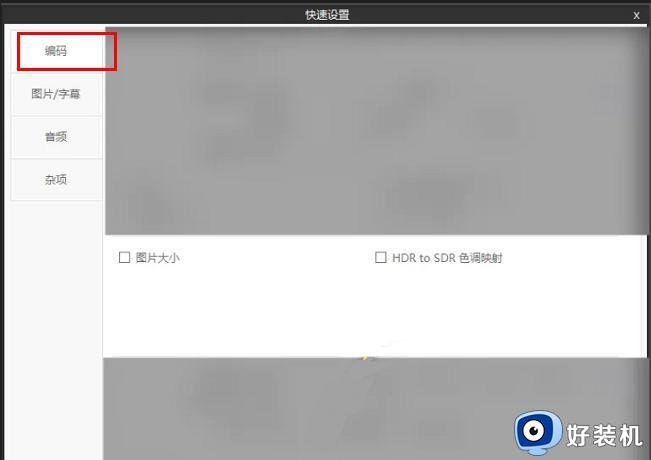
3、然后找到右侧中的"HDR to SDR色调映射",将其小方框勾选上,最后点击"确定"即可。
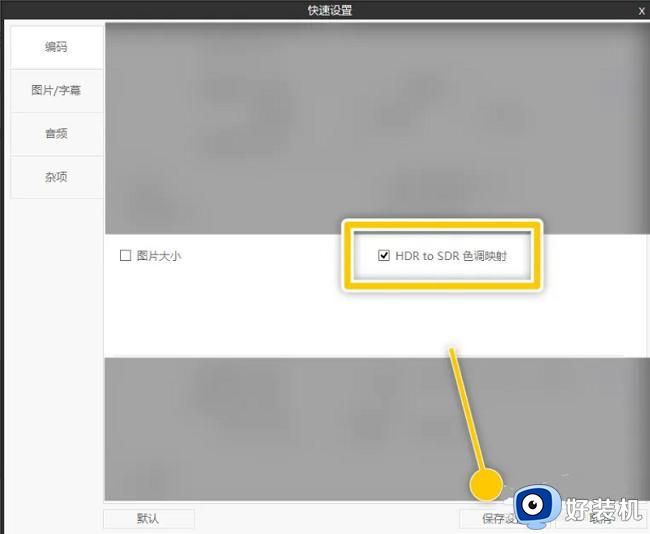
以上是如何在ShanaEncoder中启用HDR到SDR的颜色映射的全部内容,如果您遇到此问题,请按照上述步骤进行解决,希望这些信息有助于您。